GMAX911
Tài xế O-H
"Trong quá trình học tập và làm viêc bạn luôn luôn tìm tòi, sáng tạo những điều tuyệt vời sẽ đến với bạn!"
Chắc hẳn rất nhiều bạn cảm thấy cực kì khó chịu với cái giao diện của phần mềm GDS Hyundai/KIA nó nhỏ xíu và co rúm ở giữa màn hình...
Nay em đã tìm được cách để nó Full Screen dùng rất là đã... Và cách làm cũng cực kì đơn giản...
Khi chưa bật Full Screen

Sau khi bật Full Screen (kéo giãn đúng tỉ lệ của màn 16:9)
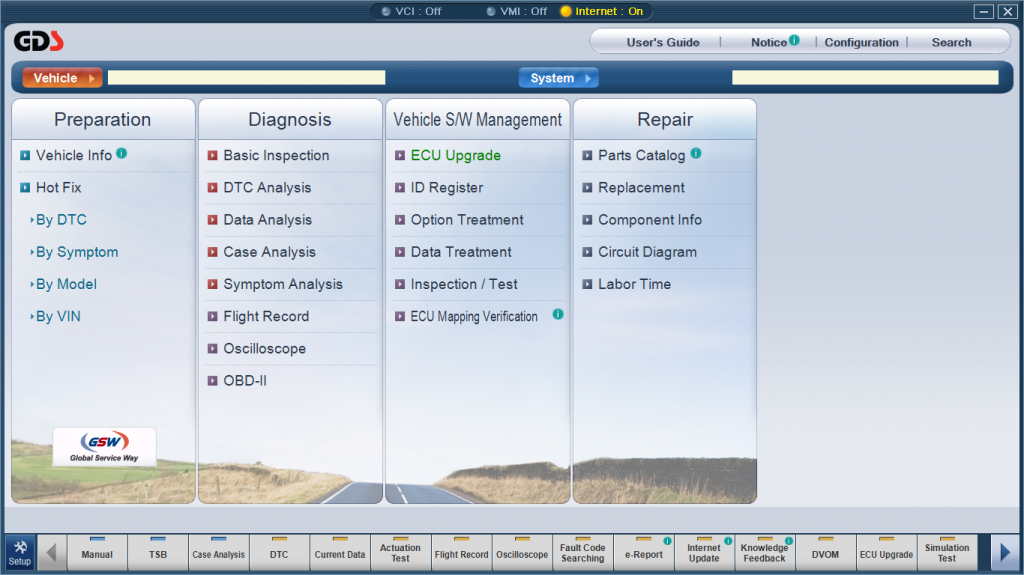
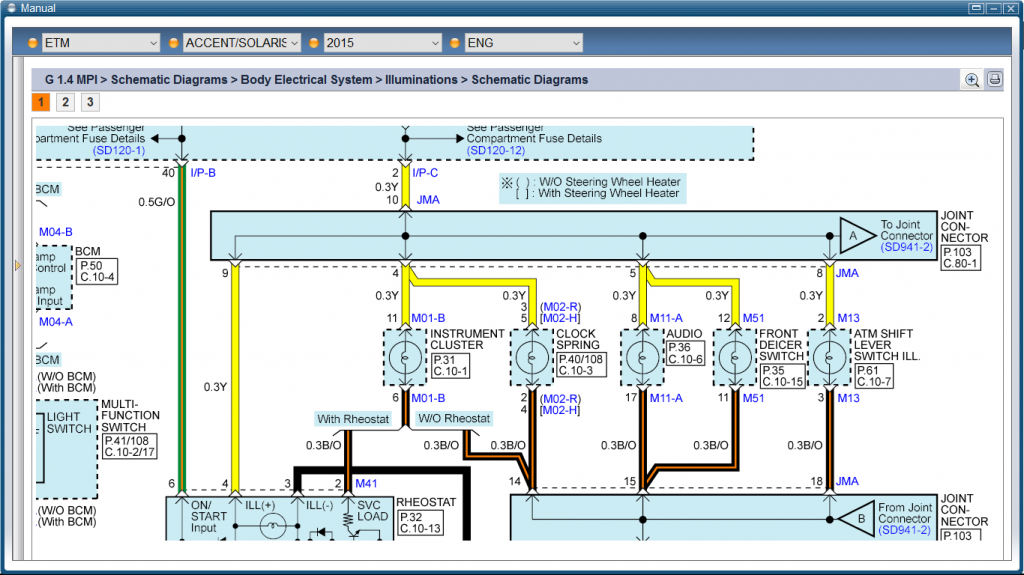
Cách làm cực kỳ đơn giản như sau:
Trên giao diện của GDS các bạn bấm tổ hợp phím WIN + UP (bấm phím CỬA SỔ và phím HƯỚNG LÊN cùng lúc)
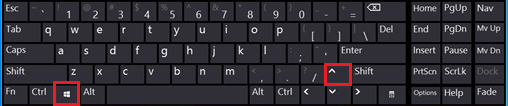
Để thu nhỏ lại như cũ thì bấm WIN + DOWN (phím Cửa sổ và phím Hướng Xuống) thấy một số windows 7 không dùng được chức năng này.
Ngoài ra khi sử dụng GDS để đọc sơ đồ điện các bạn rất hay Phóng to hay Thu nhỏ sơ đồ
Cách bạn làm thường là bấm vào biểu tượng cái kính lúp không thoải mái lắm...
Mình đã tìm ra cách rất hay để Phóng và Thu trong GDS
Để Phóng to bạn giữ phím Ctrl và Click chuột Trái vào hình cần phóng
Để Thu nhỏ bạn giữ phím Ctrl và Shift và Click chuột Trái vào hình cần thu
Thực sự rất linh hoạt vì khi bạn giữ Ctrl bà Click vào đâu nó sẽ phóng to đúng chỗ đó cho bạn dễ tra cứu.
Chúc các bạn thành công!
Chắc hẳn rất nhiều bạn cảm thấy cực kì khó chịu với cái giao diện của phần mềm GDS Hyundai/KIA nó nhỏ xíu và co rúm ở giữa màn hình...
Nay em đã tìm được cách để nó Full Screen dùng rất là đã... Và cách làm cũng cực kì đơn giản...
Khi chưa bật Full Screen
Sau khi bật Full Screen (kéo giãn đúng tỉ lệ của màn 16:9)
Cách làm cực kỳ đơn giản như sau:
Trên giao diện của GDS các bạn bấm tổ hợp phím WIN + UP (bấm phím CỬA SỔ và phím HƯỚNG LÊN cùng lúc)
Để thu nhỏ lại như cũ thì bấm WIN + DOWN (phím Cửa sổ và phím Hướng Xuống) thấy một số windows 7 không dùng được chức năng này.
Ngoài ra khi sử dụng GDS để đọc sơ đồ điện các bạn rất hay Phóng to hay Thu nhỏ sơ đồ
Cách bạn làm thường là bấm vào biểu tượng cái kính lúp không thoải mái lắm...
Mình đã tìm ra cách rất hay để Phóng và Thu trong GDS
Để Phóng to bạn giữ phím Ctrl và Click chuột Trái vào hình cần phóng
Để Thu nhỏ bạn giữ phím Ctrl và Shift và Click chuột Trái vào hình cần thu
Thực sự rất linh hoạt vì khi bạn giữ Ctrl bà Click vào đâu nó sẽ phóng to đúng chỗ đó cho bạn dễ tra cứu.
Chúc các bạn thành công!


